統計/準備リボン
統計/準備リボンがmemoQ オンラインプロジェクトウィンドウに表示されます。

セクションとアイコン
統計:プロジェクト内の文字数、単語数、セグメント数をカウントしたり、オンラインプロジェクト内の翻訳メモリとライブ文書資料を使用してソーステキストを分析します。統計ウィンドウを開きます。
LQA レポート:プロジェクトで言語的品質保証が使用されている場合、このコマンドはレビュー担当者のフィードバックからレポートを作成します。LQA レポートウィンドウを開きます。
距離を編集:編集距離レポートを準備して表示します。このレポートには、翻訳者が翻訳メモリとライブ文書資料からのマッチをどれだけ編集したかが示されています。また、レビュー担当者が翻訳者の作業をどれだけ編集しなければならなかったかを示すこともできます。編集距離の統計 - 設定ウィンドウを開きます。
分割:長いドキュメントを小さなパーツに分割し、小さなパーツを異なる翻訳者に割り当てることができます。文書の分割ウィンドウを開きます。
割り当て:選択したドキュメントを翻訳者とレビュー担当者に割り当てます。選択中の文書をユーザーに割り当てウィンドウを開きます。割り当てラベルをクリックして割り当てメニューを開きます:
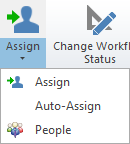
- 割り当て:選択したドキュメントを翻訳者とレビュー担当者に割り当てます。GroupSourcingまたはFirstAcceptのユーザーまたはユーザーグループにドキュメントを割り当てることができます。ドキュメントをサブベンダーグループに割り当てることもできます。選択中の文書をユーザーに割り当てウィンドウを開きます。
- 自動割り当て:プロジェクト内のユーザーをドキュメントに一致させようとします。人で、ユーザーにプロジェクト内の役割やターゲット言語を選択できます。memoQはこの情報を使用して、各ドキュメント、各ターゲット言語、各役割のユーザーを検索します。文書の自動割り当てウィンドウを開きます。
- 人:memoQ オンラインプロジェクトウィンドウの人ペインに切り替えます。ユーザーをプロジェクトに追加し、ターゲット言語ごとの各役割にユーザーを選択できます。
ワークフロー状況の変更:選択したドキュメントをワークフロー内で前または後に移動します。たとえば、ドキュメントを翻訳者に送り返すことができます。あるいは、現在のステータスに関係なく、このドキュメントが実際に完成したことをmemoQに伝えることができます。ワークフロー状況の変更ウィンドウを開きます。
バージョン:各ドキュメントの異なるバージョンを管理します。バージョンラベルをクリックしてバージョンメニューを開きます:
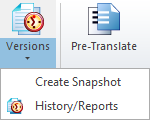
- スナップショットの作成:現在の翻訳をスナップショットとして保存し、ドキュメントの新しいマイナーバージョンを作成します。文書のスナップショットを作成ウィンドウを開きます。
- 履歴/レポート:選択したドキュメントの以前のバージョンをすべて表示します。履歴/レポートウィンドウを開きます。
前翻訳:プロジェクト内の翻訳メモリおよびライブ文書資料から翻訳を流し込みます。このコマンドでは用語ベースや機械翻訳も使用できます。前翻訳と統計ウィンドウを開きます。
Omniscien Technologies:選択したドキュメントを、Omniscien Language Studio機械翻訳ポータルに送信します。memoQ serverがLanguage Studioに接続されている場合に動作します。Omniscien Technologies ジョブウィンドウを開きます。
確定して更新:プロジェクト内または選択したドキュメント内のすべてのセグメントを確定し、プロジェクトのマスター翻訳メモリで翻訳を保存します。行を確定して更新ウィンドウを開きます。
イメージパック:埋め込まれたドキュメントがインポートされた場合、翻訳の準備を行います。イメージパックラベルをクリックしてイメージパックメニューを開きます。
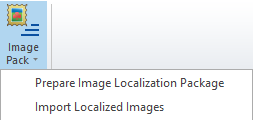
- イメージ ローカライゼーションパッケージを準備:イメージと、イメージを複写できるExcelドキュメントを含むZIPファイルを作成します。Excelファイルでは、各ドキュメントを正確に1つのセルに複写できます。複写は翻訳されます。形式を選択して保存ウィンドウが開きます。
- ローカライズされたイメージをインポート:転写の翻訳から再作成された「翻訳済み」イメージを含むZIPファイルをインポートします。開くウィンドウから開始します。
関連項目:オンラインプロジェクトのリボン